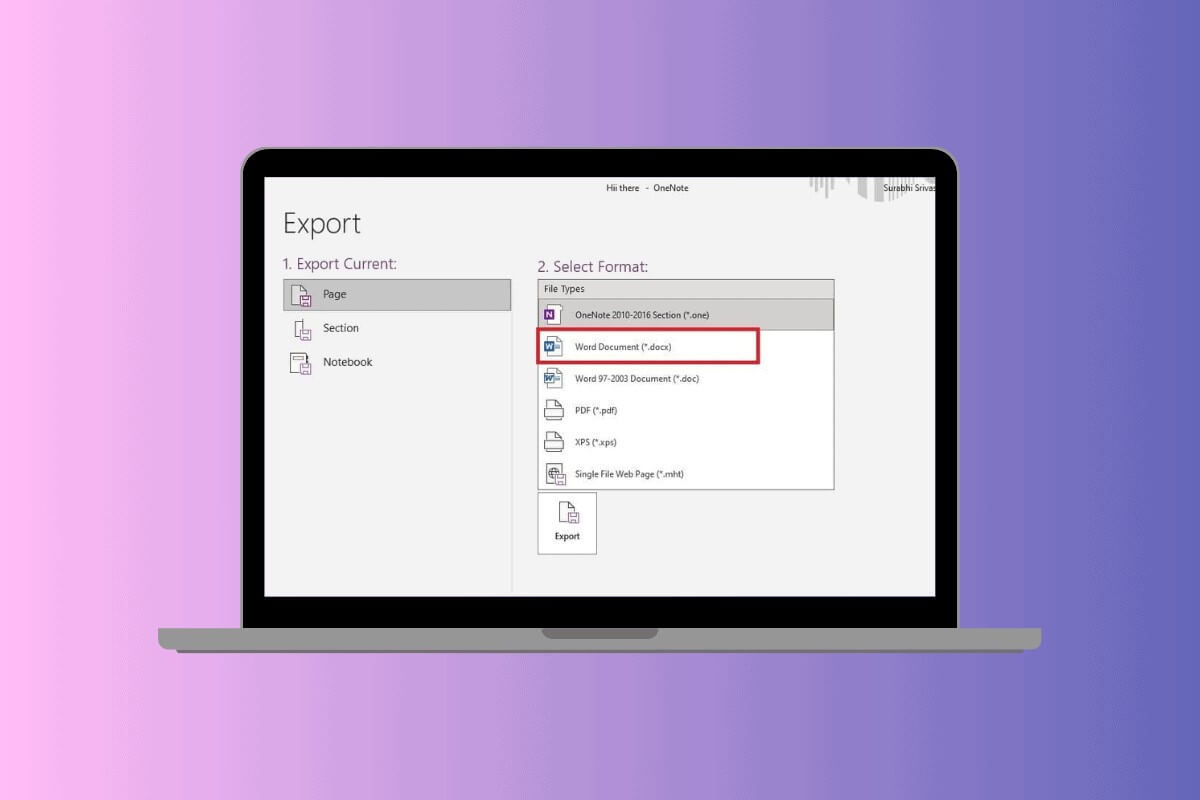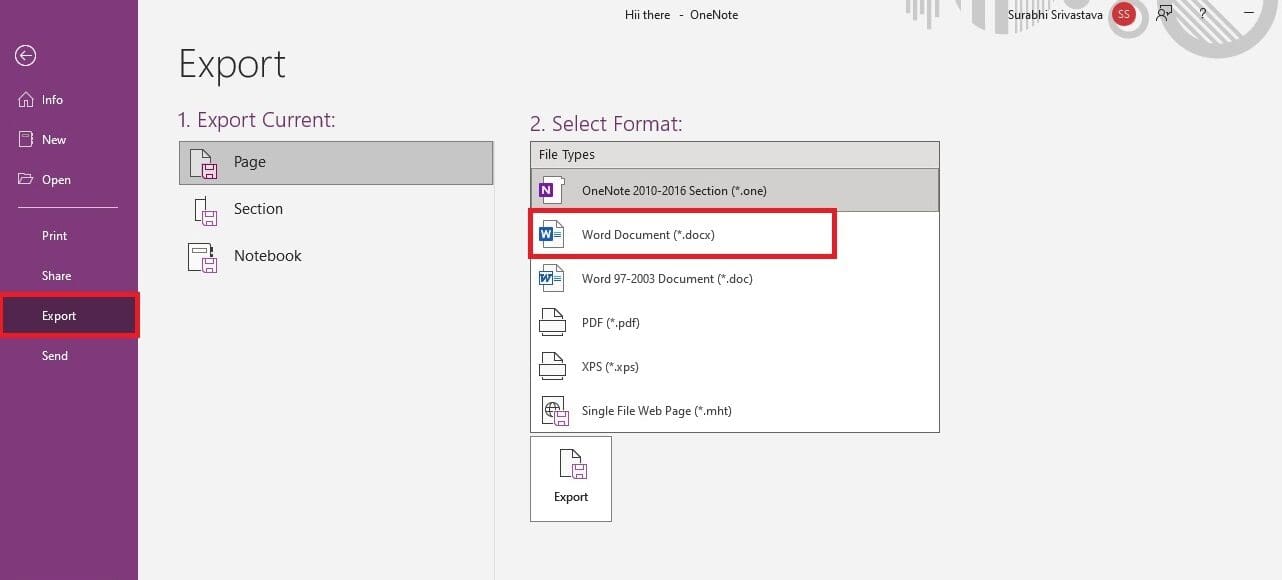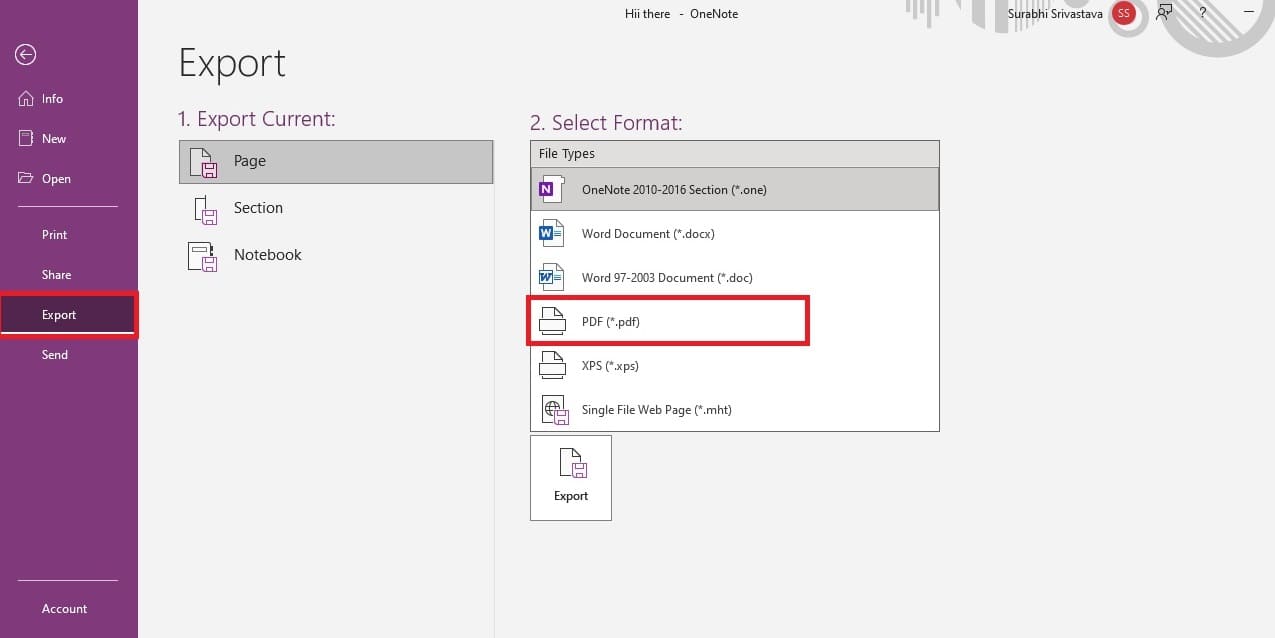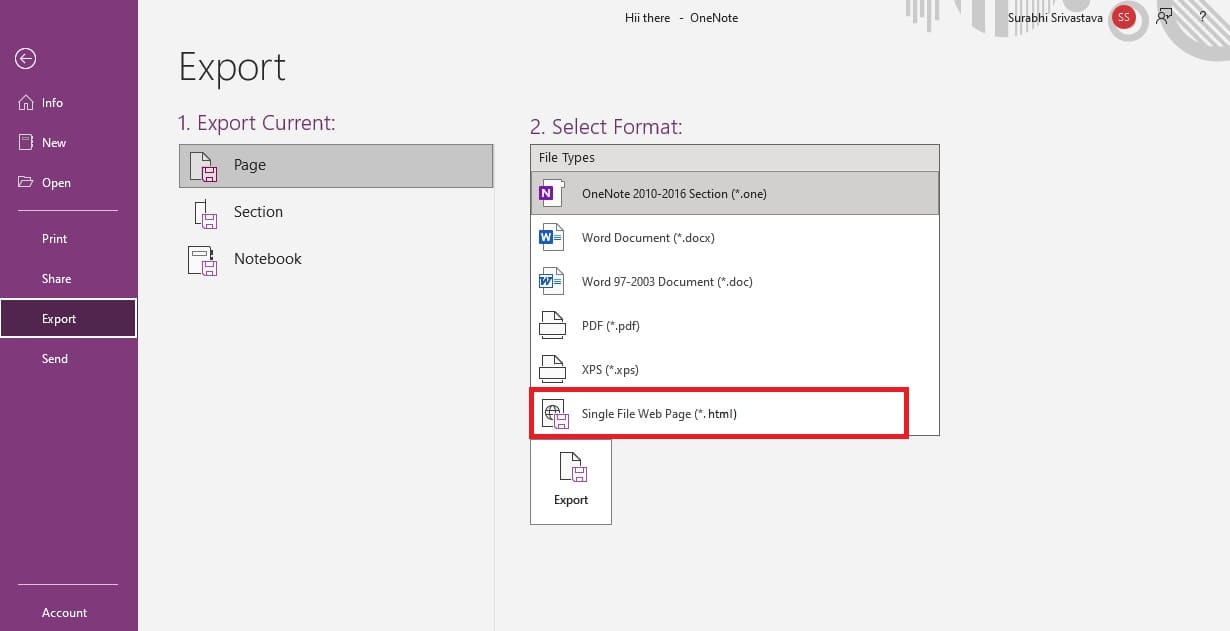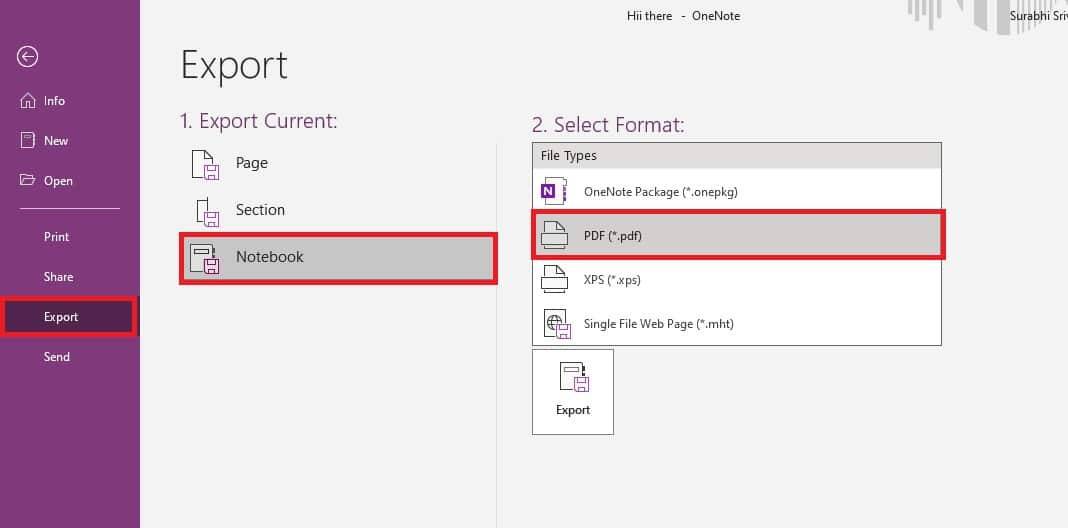Cómo exportar OneNote en Windows 10
Si eres alguien a quien le encanta escribir tus pensamientos importantes o documentar tu trabajo en OneNoteDebe conocer todas las funciones que ofrece la plataforma. Uno de ellos es exportar sus notas desde OneNote, lo que puede ser una forma útil de crear una copia de seguridad y compartirla con otras personas en diferentes plataformas. En esta guía, lo guiaremos a través del proceso de exportar OneNote para Windows 10 a diferentes formatos.
Cómo exportar OneNote en Windows 10
Preparar OneNote En Windows hay una aplicación para tomar notas muy popular que te permite crear cuadernos digitales.
Puedes agregar imágenes, texto, dibujos, etc. a tu libro y colocarlos en diferentes secciones y pestañas como si fuera un cuaderno físico. Además, le permite sincronizar sus portátiles en varios dispositivos utilizando su cuenta de Microsoft para que pueda acceder a ellos desde cualquier lugar.
Método 1: exportar OneNote como documento de Word
Exportar datos de OneNote a un documento de Word le permite editar sus notas muy fácilmente. Esto es muy útil cuando necesitas editar tu contenido para usos urgentes.
- Abrir una aplicación OneNote en su computadora, luego abra Tu libreta O una página específica en la aplicación.
- Hacer clic pestaña Archivo en la esquina superior izquierda.
- Hacer clic "Exportar" En el menú de la barra lateral y seleccione "Documento de Word" como formato de salida.
Método 2: Exportar OneNote como archivo PDF
Exportar OneNote como PDF es la opción preferida de muchas personas y empresas. La razón principal es que un archivo PDF no se puede editar fácilmente y es seguro compartirlo con otras personas.
- encender OneNote y abrir Página del cuaderno que desea exportar.
- toque en un archivo Una de las mejores opciones.
- Ahora, haga clic en "ConectarدYer” y luego seleccione Formatear en formato PDF.
Método 3: exportar OneNote como un archivo HTML
HTML es un formato estándar para crear páginas web porque define el diseño de los documentos web. Si planea publicar o cargar sus cuadernos de OneNote en un sitio web, es mejor exportarlos en este formato.
- Abierto OneNote Navegue hasta la página que desea exportar.
- Abra este cuaderno y haga clic "caso", y seleccione "Exportar" en el menú desplegable.
- Ahora, haga clic en la página y seleccione formato HTML.
- Localizar الموقع donde desea guardar este archivo y haga clic "ahorrar".
Cómo exportar cuadernos completos
Exportar un cuaderno OneNote completo es la mejor opción para quienes necesitan exportar cientos de páginas. Además, una vez que exporte el archivo completo de OneNote, puede crear una copia de seguridad del mismo y guardarlo en su nube para protegerlo.
- Ir Cuaderno de una nota que desea exportar y haga clic en "un archivo" De las opciones, seleccione "Exportar".
- Seleccione Cuaderno en Opción de exportación actual.
- Finalmente, elija el formato y seleccione el sitio, Luego haga clic en "ahorrar" para completar el procedimiento.
¿Cuántos tipos de archivos podemos exportar en OneNote para Windows 10?
OneNote le facilita la exportación de archivos en múltiples formatos para ahorrar tiempo al convertirlos más adelante. Todo lo que tienes que hacer es elegir el formato y exportar.
- Formato de documento portátil (PDF)
- Documento de Microsoft Word.
- Presentación de Microsoft PowerPoint.
- Un archivo HTML que contiene un cuaderno completo.
Ahora que ha aprendido cómo exportar OneNote para Windows 10, puede enviarlo fácilmente a cualquier formato y moverlo a donde desee. Cuéntenos sus consultas y opiniones sobre las funciones de OneNote y siga leyendo más blogs en Ahla Home.